FFmpeg es un entorno especial que lidera la industria multimedia. Es una solución completa que funciona en múltiples plataformas para convertir, grabar y transmitir videos y audios. FFmpeg te permite codificar, decodificar, filtrar, multiplexar, demultiplexar y cambiar códecs mucho mejor que los usuarios. FFmpeg se ejecuta, cumple y prueba utilizando la infraestructura FATE en diferentes sistemas operativos.
Esto incluye Mac OS X, Linux, Windows, Solaris y BSD. Este entorno funciona en una serie de configuraciones y arquitecturas incorporadas de los tipos de máquinas desde un punto de vista técnico. Es la solución adecuada para las aplicaciones de los desarrolladores, así como para los usuarios finales. Puedes compartir los códigos al más alto nivel en las secciones de FFmpeg. El soporte en línea está disponible para ayudarte.
En este artículo, aprenderás a dividir un Video en cuadros utilizando FFmpeg y mencionaremos una opción fácil para hacer la misma tarea en unos pocos segundos con Wondershare Filmora.
¿Cómo puedes dividir los archivos de video en cuadros usando FFmpeg?
Hay 4 maneras, o puede decirse 4 funciones disponibles para dividir los archivos de video en FFmpeg como se indica a continuación:
- Dividir el video en cuadros
- Dividir el Video por tamaños
- Dividir los videos en partes que tengan la misma duración
- Dividir los videos por el ancho y según la orientación horizontal
Para dividir el video en FFmpeg, necesitas usar el comando correcto para cumplir con todas tus necesidades. Ayuda en la extracción de determinados cuadros de tu Video. Estos son los archivos de las imágenes que componen todo el Video. El funcionamiento de este comando es el siguiente:
Paso 1:
El primer paso es abrir el terminal en el sistema operativo Mac. Introduce el siguiente comando para navegar por la carpeta de imágenes y videos. Debes cambiar el directorio siempre que estés en la terminal. Primero, cambia la ubicación donde se encuentra el archivo de video en tu sistema. Recuerda ejecutar estos comandos en la misma carpeta donde se encuentran los videos.
Cd ~/Videos y pulsa "Enter".
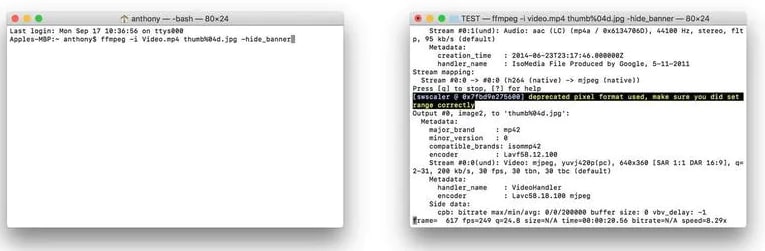
Paso 2:
Este comando específico sirve para dividir los videos en cuadros. Guarda cada imagen por separado como archivo en miniatura. FFmpeg -I video.mp4 thumb%04d.jpg -hide_banner
La división se hace en los cuadros. Ve a la misma carpeta y elige la imagen que quieras.
Una forma más fácil de dividir el video en cuadros
Como ves arriba, solo necesitas dos pasos para dividir el video en cuadros con FFmpeg. Pero qué pasa si no recuerdas el comando o no estás familiarizado con el entorno técnico. Entonces tienes que buscar mejores opciones e incluso más sencillas que FFmpeg. Sólo hay una respuesta a todas estas preguntas que es Filmora Video Editor . No sólo es una herramienta potente, sino que además todas las herramientas están al alcance de la mano, sin necesidad de introducir ningún comando o cambiar de directorio.
Características:
- Recorte, rotación y cambio de tamaño de los archivos
- Fácil para eliminar el ruido de fondo
- Fácil para exportar y compartir los videos
- División de las pantallas
- Corrección e igualación de colores
- Disponibilidad de controles para audio y video
La mejor parte es que la calidad del video sigue siendo la misma en este programa. Basta con unos pocos clics, y la extracción ya estará hecha. Todas las imágenes son de alta resolución, por lo que no hay que preocuparse por la pérdida de calidad de los cuadros y las imágenes guardadas en tu biblioteca multimedia. Sigue los simples pasos que se indican a continuación para comenzar la extracción de los cuadros de video con Wondershare Filmora.
Paso 1. Primero, importa el archivo de video o arrástralo y suéltalo en la ventana. Los videos son visibles en la biblioteca para que puedas seleccionarlos. Haz clic en la miniatura del video si quieres la misma resolución del cuadro que el video.
Haz clic en el botón Reproducir para ver la vista previa. Después de la vista previa, haz clic en el icono de la Cámara para extraer los cuadros. Automáticamente, todos los cuadros se guardan en la biblioteca de archivos multimedia.

Paso 2. A veces, requieres ver la vista previa del video en forma de cuadros para facilitar la extracción. Simplemente arrastra y suelta el archivo en la línea de tiempo. Para comenzar la vista previa, pulsa la barra espaciadora en el teclado y toma la captura de pantalla cuando el Video comience.
Pulsa el ícono de instantánea o presiona las teclas CRTL+ALT+S. Utiliza las teclas izquierda o derecha para reproducir el video cuadro a cuadro y guardarlo en forma de imagen. Selecciona la opción "Revelar en el Explorador" cuando hagas clic en la captura de pantalla en la biblioteca de archivos multimedia.
El extractor de cuadros de Wondershare Filmora es absolutamente gratuito, por lo que no encontrarás ninguna marca de agua en las imágenes. No te encontrarás ninguna dificultad a la hora de extraer tus cuadros siendo usuario. Incluso puedes editar estos cuadros y guardarlos en el formato de tu elección.


Aunque existe una gran variedad de programas de edición, incluyendo FFmpeg, siempre tienen algunas desventajas a la hora de encontrar el sustituto. Incluso FFmpeg que es un programa de código abierto, no puede ser manejado correctamente por los principiantes.
Tienen que estar familiarizados con los detalles técnicos. Hay muchos beneficios de usar Wondershare Filmora para extraer los cuadros de los videos.
Es compatible con la resolución 4K, lo que significa que las imágenes se guardan en la misma resolución. La ausencia de pérdida de calidad de video te permite explorar todos los detalles con mucha claridad. Todo el editor aparece justo frente a ti para editar todos los cuadros.
También puedes exportar estas imágenes a donde quieras o guardarlas como copia de seguridad. Incluso puedes subirlas a tus redes sociales. Entonces, ¿qué estás esperando? No lo pienses más, empecemos a explorar y usar Wondershare Filmora



